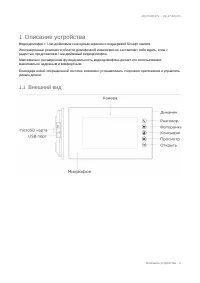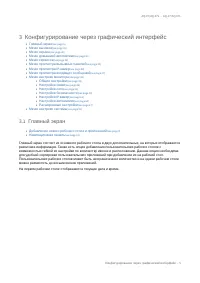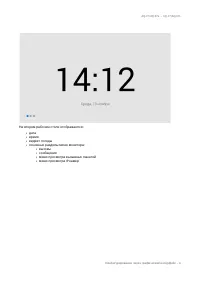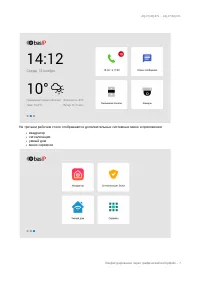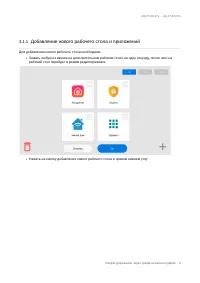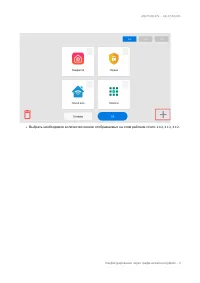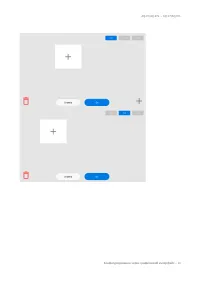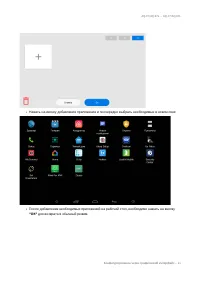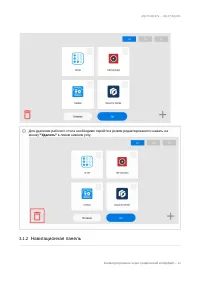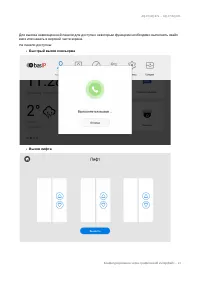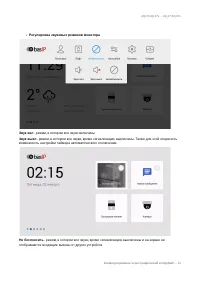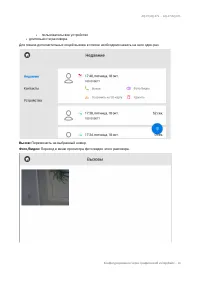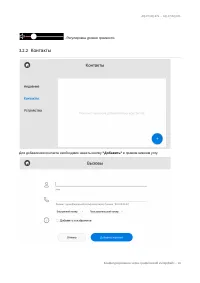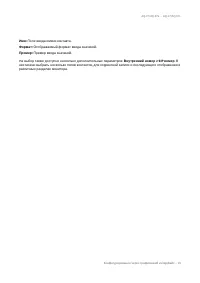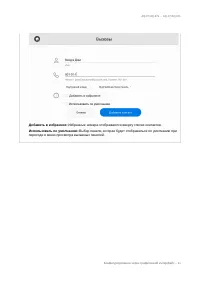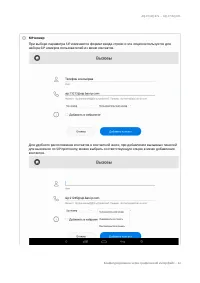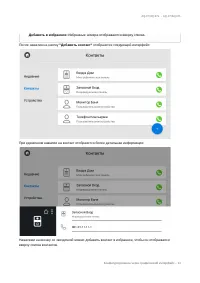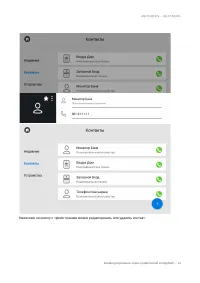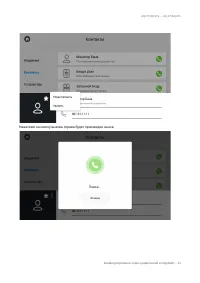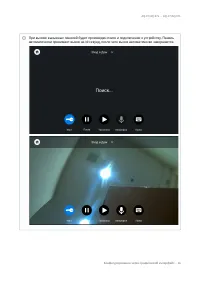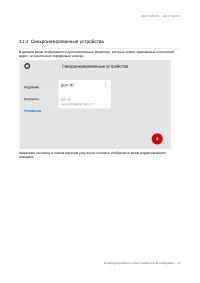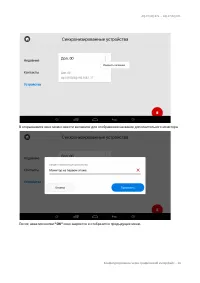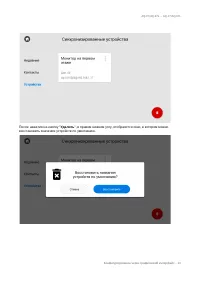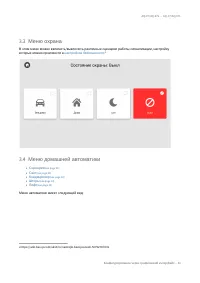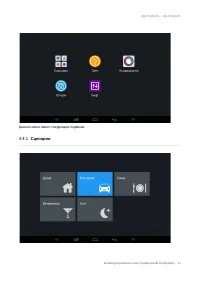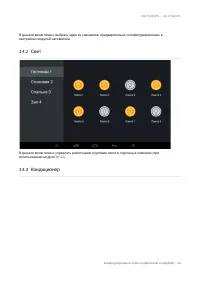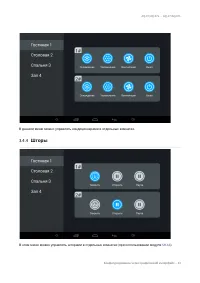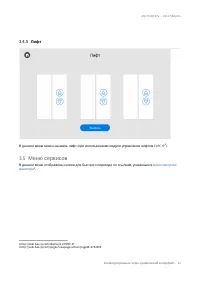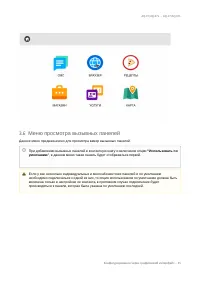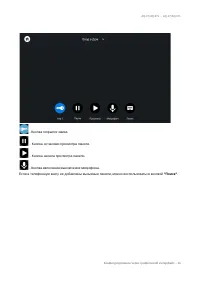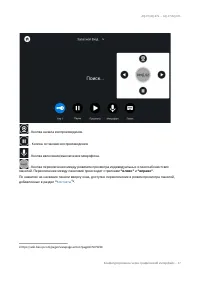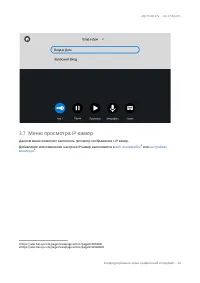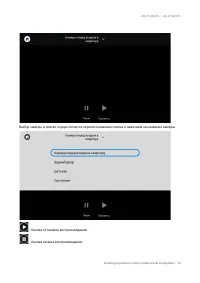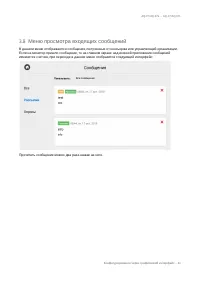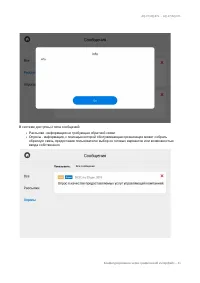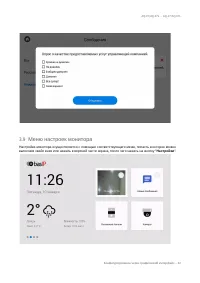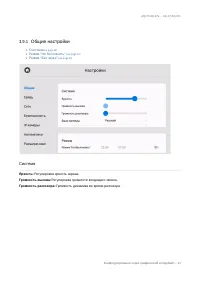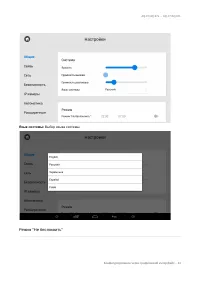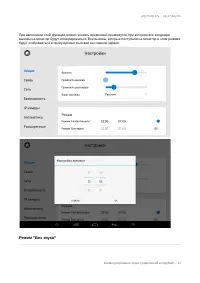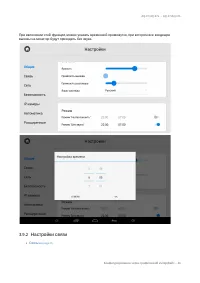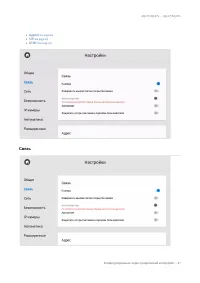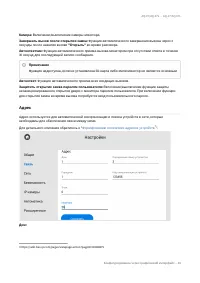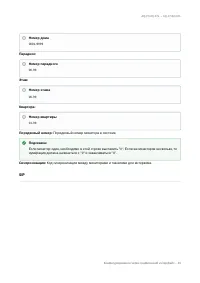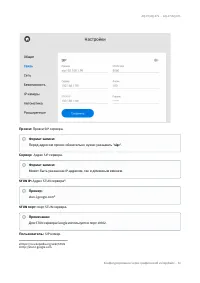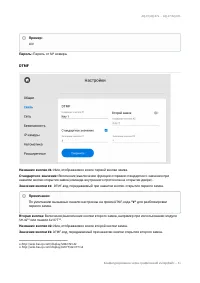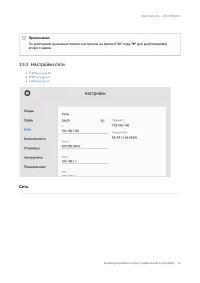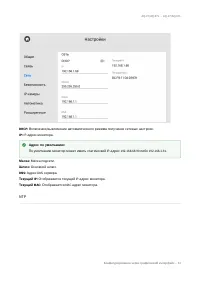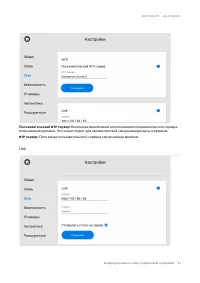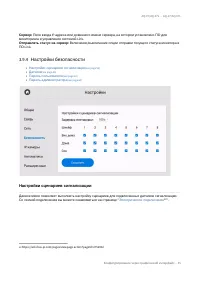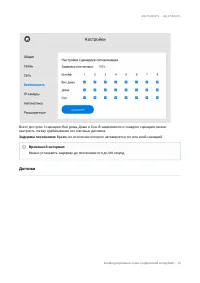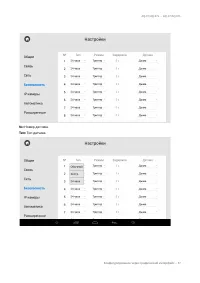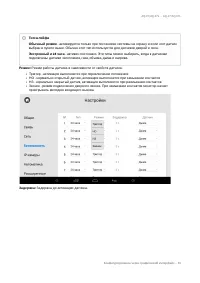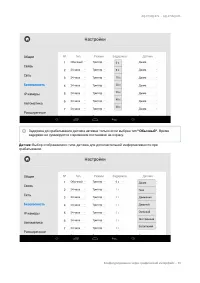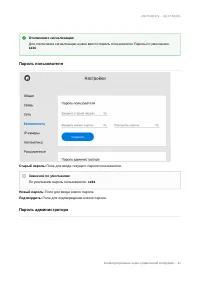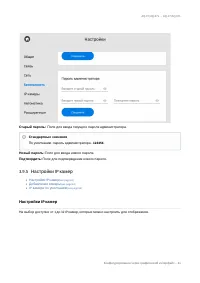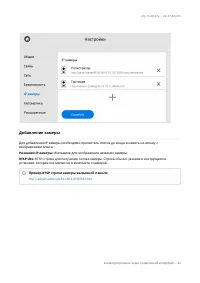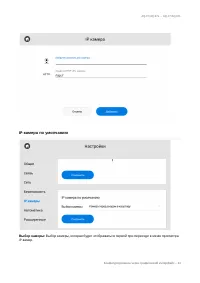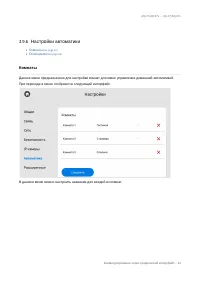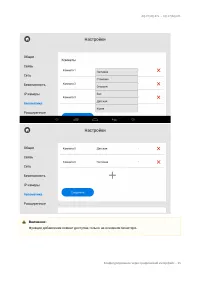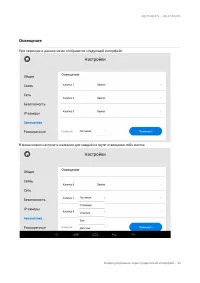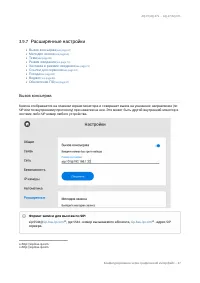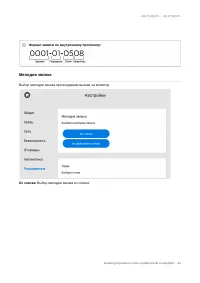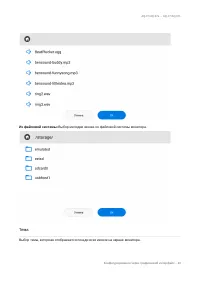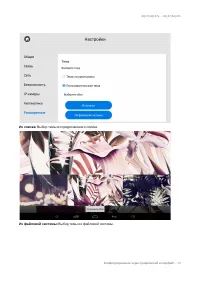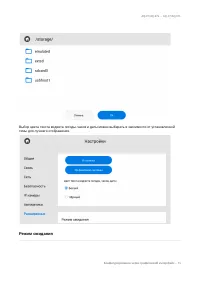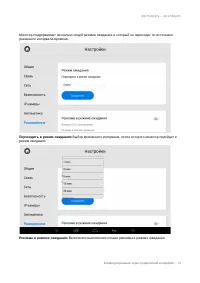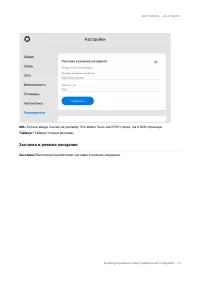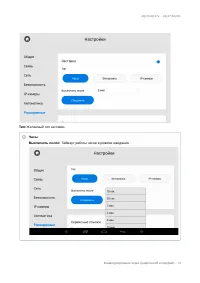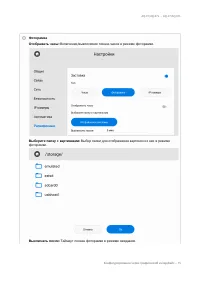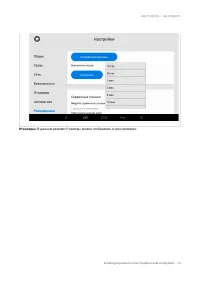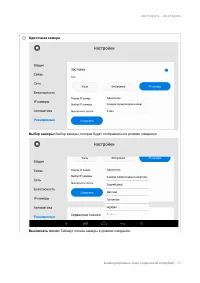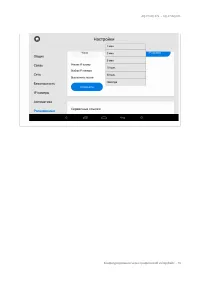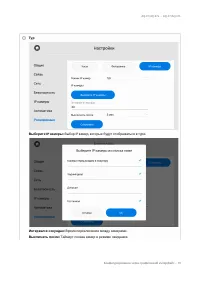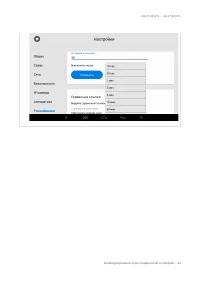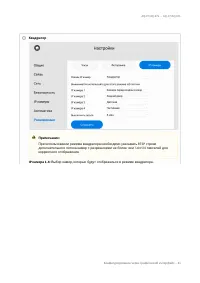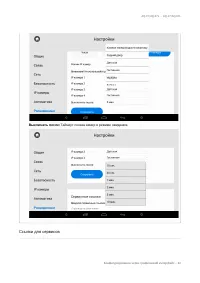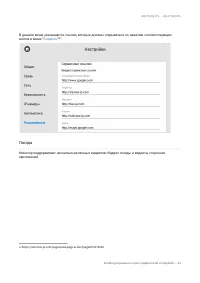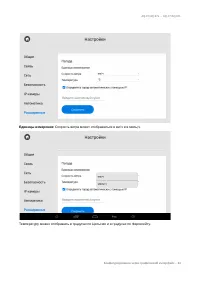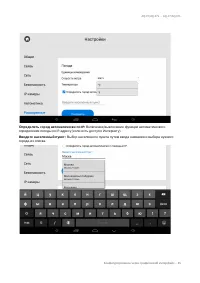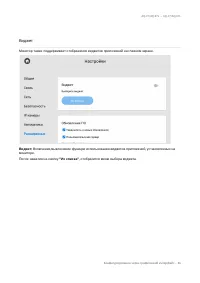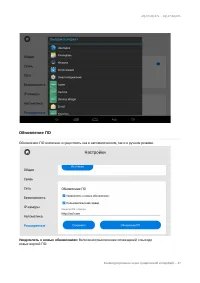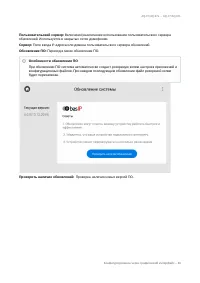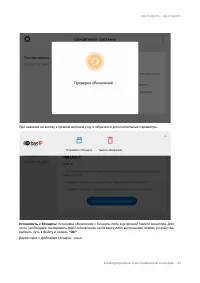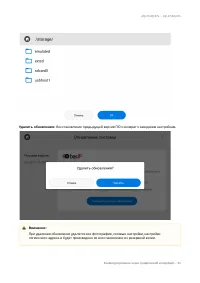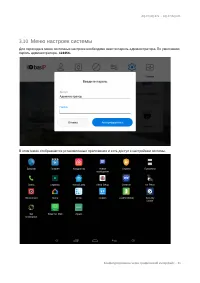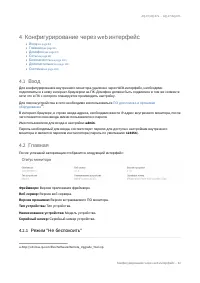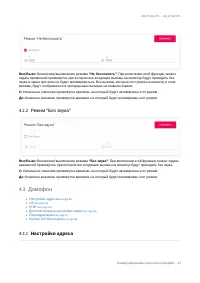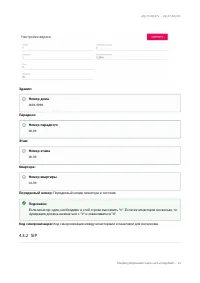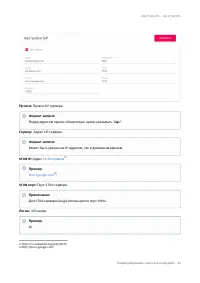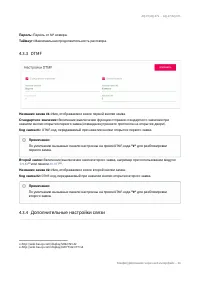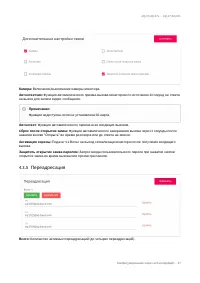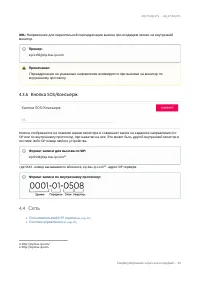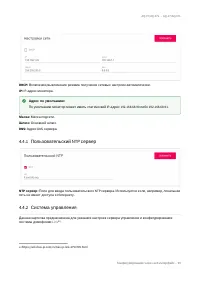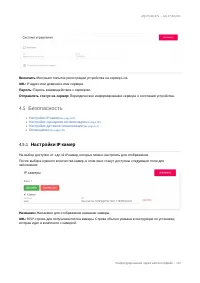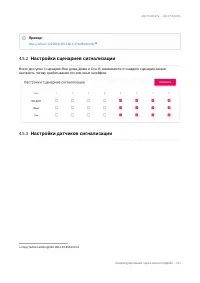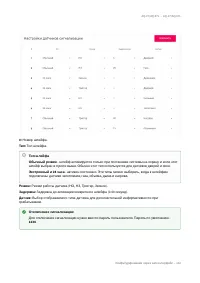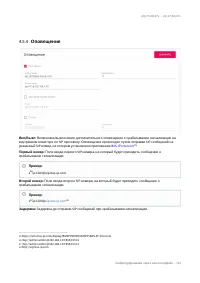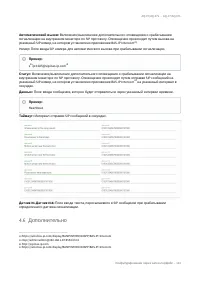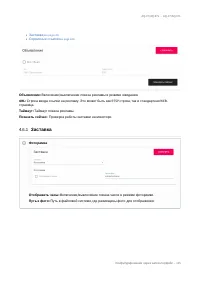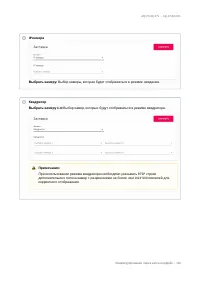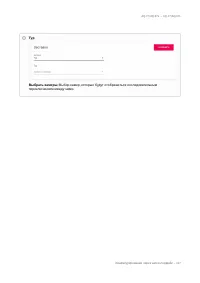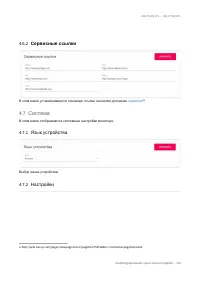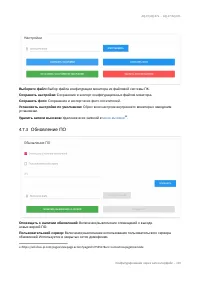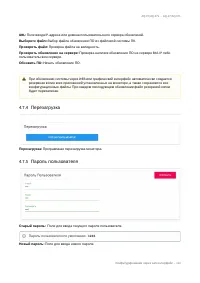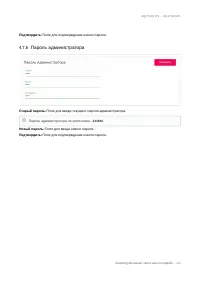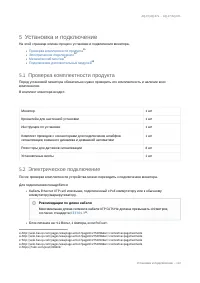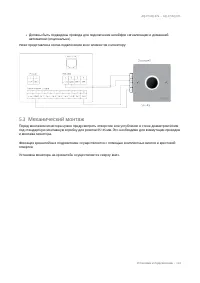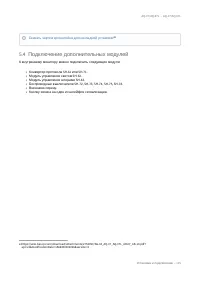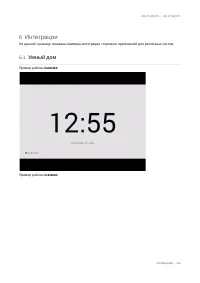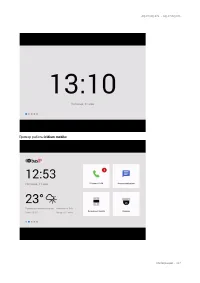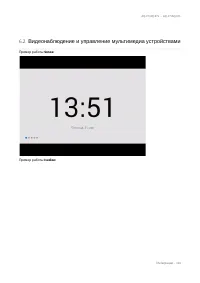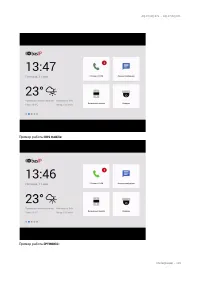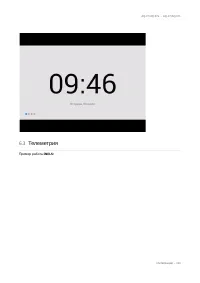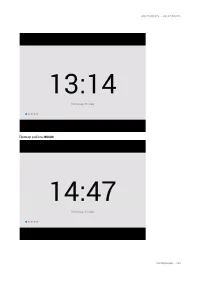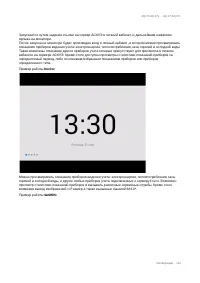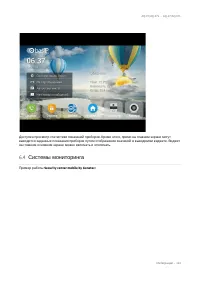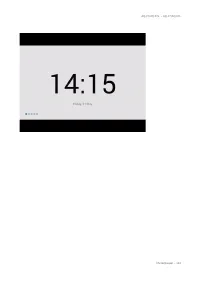Домофоны BasIP AQ-07LL (AQ-07LL_W) - инструкция пользователя по применению, эксплуатации и установке на русском языке. Мы надеемся, она поможет вам решить возникшие у вас вопросы при эксплуатации техники.
Если остались вопросы, задайте их в комментариях после инструкции.
"Загружаем инструкцию", означает, что нужно подождать пока файл загрузится и можно будет его читать онлайн. Некоторые инструкции очень большие и время их появления зависит от вашей скорости интернета.
Загружаем инструкцию
Содержание
- 2 Описание устройства; SD; Внешний вид
- 3 Технические характеристики; ОБЩИЕ ХАРАКТЕРИСТИКИ; PoE; ВОЗМОЖНОСТИ ПОДКЛЮЧЕНИЯ; IP; ФУНКЦИОНАЛЬНЫЕ ВОЗМОЖНОСТИ; SDHC
- 4 Дополнительно; SIP P2P
- 5 Конфигурирование через графический интерфейс; Главный экран; на которых отображается
- 6 На втором рабочем столе отображаются
- 8 Добавление нового рабочего стола и приложений; Для добавления нового рабочего стола необходимо
- 11 После добавления необходимых приложений на рабочий стол; ОК; для возврата в обычный режим
- 12 Навигационная панель; Удалить; в левом нижнем углу
- 14 Регулировка звуковых режимов монитора
- 15 Меню вызовов; Окно вызова
- 16 пользовательское устройство; Вызов; Перезвонить на выбранный номер; Фото; Переход в меню просмотра фото
- 17 Сохранить на; Мног
- 18 Регулировка уровня громкости; Контакты; Для добавления контакта необходимо нажать кнопку; Добавить; в правом нижнем углу
- 19 Имя
- 20 Внутренний номер; Пользовательский номер; Индивидуальная панель
- 21 Добавить в избранное; Избранные номера отображаются вверху списка контактов; Использовать по умолчанию; Выбор панели
- 22 SIP
- 23 После нажатия на кнопку; Добавить контакт; отобразится следующий интерфейс; Избранные номера отображаются вверху списка
- 26 Панель
- 27 Синхронизированные устройства; В данном меню отображаются дополнительные мониторы
- 28 После нажатия кнопки; окно закроется и отобразится предыдущее меню
- 30 Меню охрана; В этом меню можно включить; Меню домашней автоматики; Меню автоматики имеет следующий вид
- 35 Меню просмотра вызывных панелей; Использовать по
- 36 Поиск
- 37 влево
- 39 Кнопка остановки воспроизведения
- 40 Меню просмотра входящих сообщений
- 42 Меню настроек монитора; попасть в которое можно; Настройки
- 43 Общие настройки; Система; Яркость; Регулировка яркость экрана; Громкость вызова; Регулировка громкости входящего звонка; Громкость разговора; Громкость динамика во время разговора
- 46 При включении этой функции; Настройки связи; Связь
- 48 Формированию логических адресов устройств
- 50 STUN
- 51 DTMF
- 52 Настройки сети; Сеть; Примечание; По умолчанию вызывные панели настроены на прием
- 53 Маска; DNS; Текущий; MAC; NTP; Адрес по умолчанию
- 54 Пользовательский; Включение; Поле ввода пользовательского сервера синхронизаци времени; Link
- 55 Сервер; Отправлять статус на сервер; Настройки безопасности; Настройки сценариев сигнализации; Электрическое подключение
- 56 Задержка постановки; Датчики; Временной интервал
- 59 Датчик; срабатывании; Обычный; Время
- 60 Пароль пользователя; Старый пароль; Пароль администратора; Отключение сигнализации
- 61 Стандартные значения
- 62 Добавление камеры; Название
- 67 Расширенные настройки; Вызов консьержа; Формат записи для вызова по
- 68 Мелодия звонка; Выбор мелодии звонка при входящем вызове на монитор; Из списка; Выбор мелодии звонка из списка; Формат записи по внутреннему протоколу
- 69 Из файловой системы; Выбор мелодии звонка из файловой системы монитора; Тема; Выбор темы
- 70 Выбор темы из предложенного списка; Выбор темы из файловой системы
- 71 Выбор цвета текста виджета погоды; Режим ожидания
- 72 Переходить в режим ожидания
- 73 RTSP; Таймаут; Заставка в режиме ожидания; Заставка
- 74 Желаемый тип заставки; Часы; Таймаут работы часов в режиме ожидания
- 75 Фоторамка; Выберите папку с картинками; Выбор папки для отображения картинок из нее в режиме; Выключать после; Таймаут показа фоторамки в режиме ожидания
- 77 Одиночная камера; Таймаут показа камеры в режиме ожидания
- 79 Тур; Выбор; Интервал в секундах; Время переключения между камерами; Таймаут показа камер в режиме ожидания
- 81 Квадратор
- 83 Сервисы; Погода
- 84 Единицы измерения; Скорость ветра может отображаться в км
- 85 Определять город автоматически по
- 86 Виджет
- 87 Обновление ПО; Обновление ПО возможно осуществить как в автоматическом; Уведомлять о новых обновлениях
- 88 Пользовательский сервер
- 89 Установить с
- 90 Удалить обновления; При удалении обновления удалятся все фотографии
- 91 Меню настроек системы; По умолчанию
- 92 Конфигурирование через; Вход; admin; Главная
- 93 Домофон; Настройки адреса
- 96 Дополнительные настройки связи
- 97 Переадресация
- 98 Кнопка; Пример
- 99 Система управления
- 100 Включить; Пароль; Безопасность
- 103 Оповещение
- 107 Выбор камер
- 108 Сервисные ссылки; В этом меню устанавливаются основные ссылки на кнопки для меню; В этом меню отображаются системные настройки монитора; Язык устройства; Выбор языка устройства
- 109 меню вызовов
- 110 Перезагрузка; WEB
- 111 Поле для подтверждения нового пароля; Новый пароль; Поле для ввода нового пароля; Подтвердить; Поле для подтверждения нового пароля
- 112 Установка и подключение; Проверка комплектности продукта; Ethernet UTP cat5; Рекомендации по длине кабеля; UTP CAT5
- 113 Механический монтаж
- 115 Подключение дополнительных модулей; Скачать чертеж кронштейна для накладной установки
- 116 Интеграции; Умный дом; Пример работы
- 123 Системы мониторинга; Security center mobile by Genetec:
Характеристики
Остались вопросы?Не нашли свой ответ в руководстве или возникли другие проблемы? Задайте свой вопрос в форме ниже с подробным описанием вашей ситуации, чтобы другие люди и специалисты смогли дать на него ответ. Если вы знаете как решить проблему другого человека, пожалуйста, подскажите ему :)
Часто задаваемые вопросы
Как посмотреть инструкцию к BasIP AQ-07LL (AQ-07LL_W)?
Необходимо подождать полной загрузки инструкции в сером окне на данной странице
Руководство на русском языке?
Все наши руководства представлены на русском языке или схематично, поэтому вы без труда сможете разобраться с вашей моделью
Как скопировать текст из PDF?
Чтобы скопировать текст со страницы инструкции воспользуйтесь вкладкой "HTML"